
Michael Cain
0
741
51
La gente se enorgullece de la apariencia de sus computadoras, y los usuarios hardcore de Windows adoran jugar con temas claros 7 Temas blancos para Windows 10 7 Temas blancos para Windows 10 ¿Cansado de su oscuro tema de Windows? Tal vez es hora de un cambio. En este artículo, te presentaré los siete mejores temas blancos para Windows 10. Temas oscuros ¿Prefieres los temas oscuros? 7 consejos para hacer que su escritorio de Windows sea aún más oscuro ¿Prefiere temas oscuros? 7 consejos para hacer que su escritorio de Windows sea aún más oscuro Los colores oscuros pueden ayudar con la fatiga visual y también son elegantes. Un tema oscuro de Windows es un buen comienzo. Le mostramos cómo hacer que su escritorio de Windows sea lo más oscuro posible. y fondos de escritorio.
Dada la cantidad de esfuerzo que pones en elegir el fondo de pantalla perfecto, es posible que no quieras que nadie más lo cambie en el momento en que te alejes de la computadora, especialmente los niños que tienen acceso a tu máquina.
Entonces, ¿cómo evita que otros usuarios cambien el fondo de escritorio en Windows? Sigue leyendo para saber más.
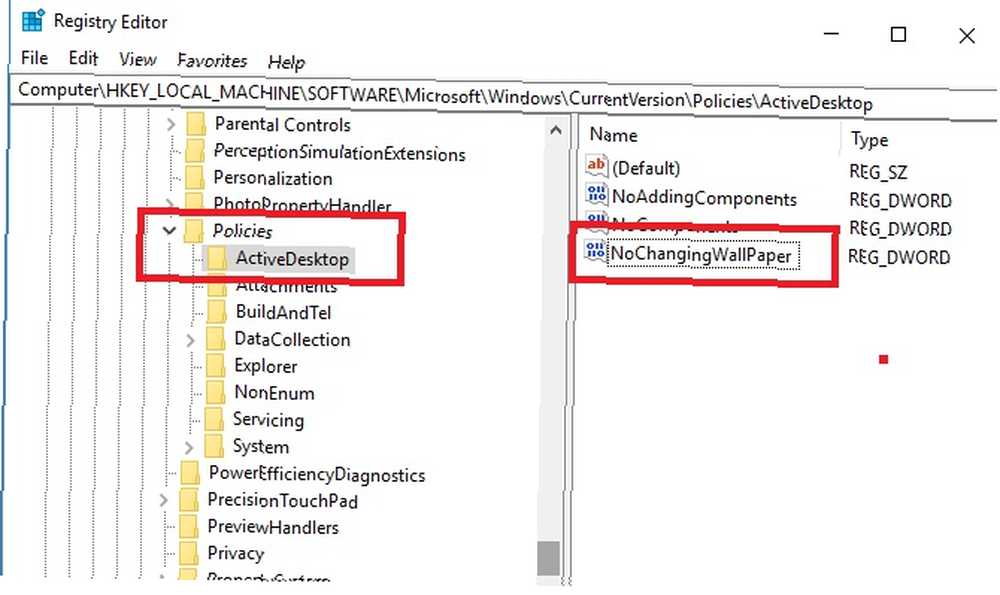
Cómo restringir que los usuarios cambien el fondo de escritorio en Windows
Para evitar que los usuarios cambien el fondo de escritorio en Windows, solo siga las sencillas instrucciones paso a paso a continuación.
- prensa Windows + R.
- Tipo regedit y presione Entrar.
- Navegar a HKEY_LOCAL_MACHINE \ Software \ Microsoft \ Windows \ CurrentVersion \ Policies.
- Si no ves un Escritorio activo carpeta, cree una haciendo clic derecho en Políticas y yendo a Nuevo> Clave.
- Haga clic derecho en Escritorio activo y seleccione Nuevo> Valor DWORD (32 bits).
- Llamar al nuevo valor NoChangingWallPaper.
- Haga doble clic en NoChangingWallPaper.
- En la nueva ventana, cambie los datos del Valor de 0 0 a 1.
Seguir el procedimiento anterior deshabilitará las opciones de fondo de escritorio en la aplicación Configuración. Si desea restablecer las opciones más adelante, cambie los datos del valor de NoChangingWallPaper desde 1 de regreso 0 0.











